Fremtrædende og nyttige måder at konvertere 3GP til FLV [Bevist]
Lyd- og videofiler kan gemmes i 3GP-formatet, der almindeligvis bruges i 3G-telefoner. Selv i 2G- og 4G-telefoner virker det. Over internettet sender og modtager denne MP4-baserede beholder multimediefiler. Selvom mange online videoer og lydstreamingtjenester bruger FLV, en Flash-kompatibel videobeholder. Bortset fra Adobe Flash Player kan mange andre videoafspillere afspille FLV-filer. For at gøre 3GP-filer mere tilgængelige og mindre i størrelse, flere enkle måder at konvertere dem til FLV. Nedenfor er de konvertere, du bør overveje at bruge til konverter 3GP til FLV.
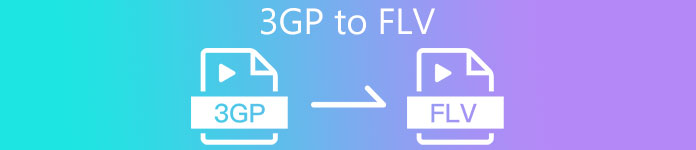
Del 1. Fremragende metoder til at konvertere 3GP til FLV [Offline]
Video Converter Ultimate er et perfekt værktøj til at konvertere 3GP-filer til FLV uden at ofre kvaliteten. Ved hjælp af programmets SuperSpeed-teknologi kan brugere konvertere selv store filer på få minutter. Derudover giver appen dig mulighed for at redigere dine filer, som det passer dig: beskær, roter og trim dine videoer; juster farveparametre; ændre videoopløsning og bitrate; eller tilføje undertekster. Alle de mest populære enheder, inklusive iPhone, iPad, Android-baserede enheder, Xbox og PlayStation, kan understøttes af denne software. Nu du kender en kort introduktion til denne software, er det tid for dig at forstå, hvordan man konverterer 3GP til FLV ved hjælp af denne software.
Trin 1: Download softwaren først ved at klikke på Gratis download placeret nedenfor. Du har en chance for at downloade den på Windows eller Mac. Når du har downloadet det, skal du installere softwaren på din computer og køre det ved at klikke Start nu til et vindue, der dukker op på din skærm, efter du har installeret softwaren.
Gratis downloadTil Windows 7 eller nyereSikker download
Gratis downloadTil MacOS 10.7 eller nyereSikker download
Trin 2: For at starte konverteringen skal du først uploade en fil og ved at opnå det skal du klikke på knappen + i midten af softwarens grænseflade, eller du kan nemt trække dine videofiler fra din computer.
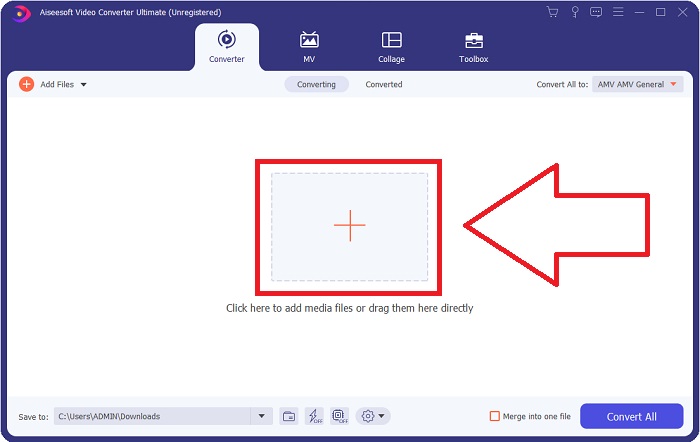
Trin 3: Når du er gået videre med at uploade en fil, kan du nu vælge FLV formater på formatvalget i højre hjørne af din skærm. Du kan vælge, hvilken slags kvalitet du ønsker, da den vil vise alle de mulige egenskaber, du måtte bruge.
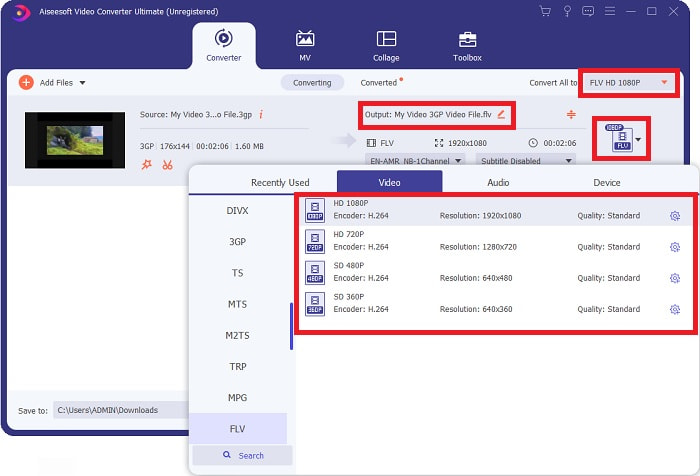
Trin 4: På trods af de præsenterede kvalitetsvalg, kan du skabe den kvalitet, du ønsker at blive, hvis din foretrukne kvalitet ikke findes på mulighederne. Klik på tandhjulsikonet og juster alt det indhold, du kan se, efter et vindue dukker op. Opløsning taler om skærmens visningskvalitet og billedhastighed på videoafspilningsfrekvens; bithastigheden er for mængden af data kodet ad gangen. Endelig er encoderen til levering af videoformat.
Trin 5: Endelig, efter at du har justeret alle de justeringer, du har brug for på din videoudgang, kan du nu konvertere den ved at klikke på Konverter alle.
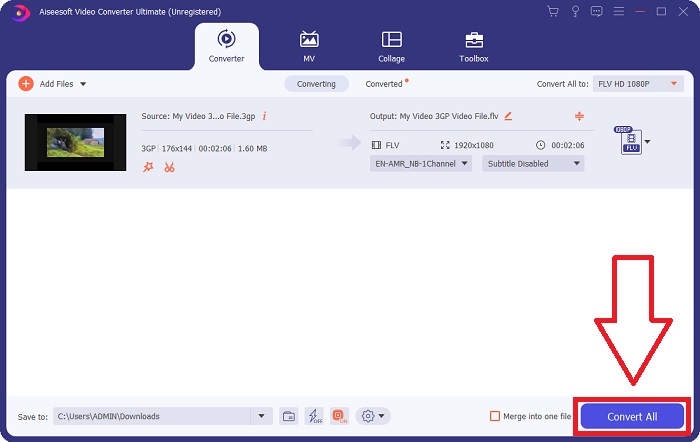
Del 2. En anden interessant metode til at konvertere 3GP til FLV [Online]
Nok med selve softwaren; lad os tale om dette onlineværktøj, der helt sikkert kan hjælpe dig med at konvertere 3GP til FLV. Præsenterer Gratis videokonverter online med mange formater understøttes af denne online-konverter, inklusive 3GP og FLV. Du kan konvertere en fil direkte fra din computer ved at uploade den. For at uploade en fil på mere end 500 MB kan du bruge dette onlineværktøj til at konvertere 3GP til FLV. Brugere kan ændre mange indstillinger, før konverteringen begynder. Du kan for eksempel ændre lyd-codec og lydstyrken. Du kan også ændre videoopløsningen. Efter al den formidlet viden, lad os lære alle de procedurer, du har brug for at kende.
Trin 1: Her er link til onlineværktøjet. Klik på den, så den primære webside åbnes i din browser. Klik Tilføj filer til konvertering for at downloade startprogrammet, som du vil bruge til at betjene onlineværktøjet. Installer startprogrammet, og begynd at uploade en fil.
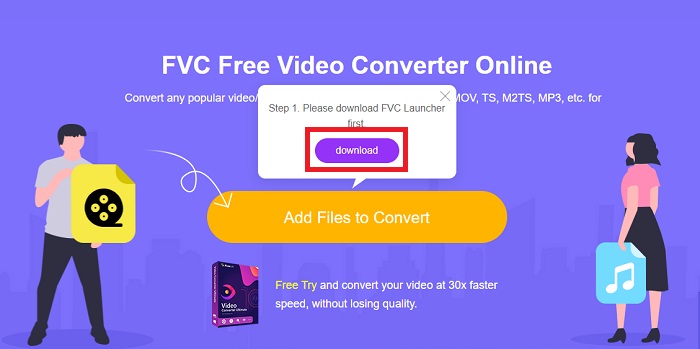
Trin 2: For at uploade en fil skal du klikke på Tilføj filer til konvertering endnu engang. Efter at have uploadet en fil, kan du nu vælge FLV videoformat på udvalget af videoformater placeret i nederste hjørne af vinduet.
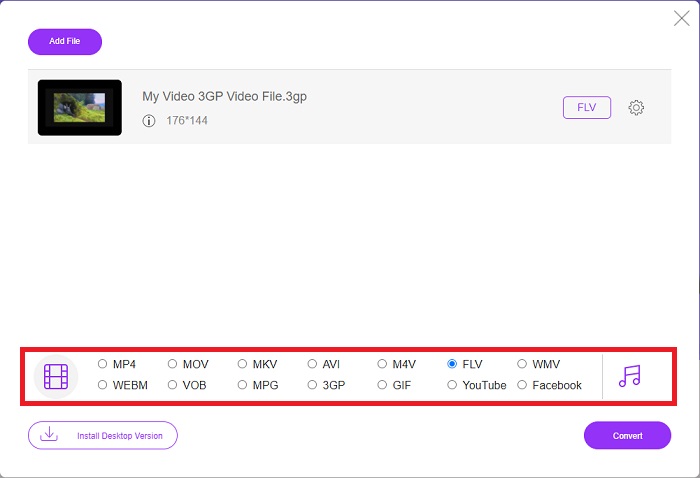
Trin 3: Du kan også redigere din videos kvalitet eller andre specifikationer som f.eks. opløsning, billedhastighed eller bithastighed ved at klikke på tandhjulsikonet lige ved siden af det valgte videoformat i højre hjørne af vinduet. Når du har justeret alle dine foretrukne indstillinger for dit output, kan du nu konvertere filen ved at klikke på Konvertere.
Del 3. Et overblik: 3GP vs. FLV
Hvis du nogensinde har ønsket at gemme et lyd- og videoklip i et 3GP-format, er du kommet til det rigtige sted! (3GPP). ISO-mediefilformatet fungerer som grundlaget for 3GPP, et multimediebeholderformat. H.263 eller H.264 videostreams og AMR-WB, AMR-WB+, AMR-NB, HE-AAC v1, AAC-LC eller Enhanced aacPlus lydstreams er alle understøttet. Typisk bruger 3GP-filer 3G-mobiltelefoner til at optage video, men brugere kan også afspille dem på nogle 2G- og 4G-telefoner. Selvom 3GP-filer stadig er i brug, er deres popularitet faldet, da mere effektive videoformater har fortrængt 3GPP-formatet.
Men videofiler, der er gemt i Adobe Flash Video (FLV)-containerformatet, er FLV-dokumenter. Lyd- og videostreams kan kodes på samme måde som standard Flash. SWF-format og metadatapakker inkluderer en kort overskrift. Flash Video Exporter plug-in (tilgængelig med Adobe Animate) eller et program, der understøtter FLV-filer, kan producere Flash Video-indhold og eksportere det som FLV-filer. Adobe Media Encoder kan også kode video i QuickTime- eller Windows Media-formater. Nu hvor du har en idé om 3GP og FLV, giver vi et sammenligningsdiagram for at kende detaljerne i specifikke spørgsmål.
| Filudvidelse | 3GP | FLV |
| Filtype | ISO mediefil | Flash video fil |
| Udviklet af | Tredje generations partnerskabsprojekt | Adobe System |
| Fordele | Det er nemmere for mobilbrugere at dele og gemme videofiler, fordi 3GP-filformatet reducerer videostørrelsen og lydkomponenterne. Selvom det 3GP-designede filformat bruger 3G-kompatible enheder, kan mange 2G- og 4G-enheder afspille dette format. | For websteder, der ønsker at inkludere animation og interaktive elementer, er Adobe Flash et glimrende valg. På længere sigt kan det have en væsentlig indflydelse. I løbet af sit højeste brugte Flash simple spil. |
| Ulemper | Selvom video- og lydstrømmene kan komprimere til en enkelt fil, kan kvaliteten og den reducerede opløsning forbedre brugeroplevelsen markant sammenlignet med andre formater, såsom lydkvalitet, skærmopløsning, afspilningshastighed osv. | Det er selvfølgelig en ulempe, at FLVs popularitet er faldet i løbet af de sidste par år. Det tager meget tid og penge at skabe FLV-indhold. En anden ulempe ved Flash er, at den ikke kan ses på iOS-enheder, hvilket i høj grad begrænser dens evne til at tiltrække nye fans. |
| Programmer åbner videoformatet | ◆QuickTime Player ◆ Windows Media Player | ◆VLC medieafspiller ◆Adobe Flash Player |
Del 4. Ofte stillede spørgsmål om 3GP til FLV-konvertering
Er 3GP god kvalitet?
Variabel bithastighed og billedhastighed understøtter 3GP, ligesom i MP4. 3GP var et populært format for feature-telefoner, da de stadig var den mest almindelige kommunikationsform. Vi har brug for en video, der er lille, fordi plads var en luksus før i tiden. Kvaliteten er på niveau med de kameraer i kartoffelkvalitet, vi havde i telefoner på det tidspunkt, så det er ikke chokerende.
Hvorfor spiller 3GP ikke?
Prøve afspilning af 3GP-filen på VLC Media Player i stedet for din standard medieafspiller, hvis den ikke understøtter 3GP codecs. VLC er en fantastisk open source-videoafspiller, fordi den kan afspille stort set alle videofiler. Ud over Windows og iOS er VLC også tilgængelig til Linux og Android.
Er FLV et passende optageformat?
Adobe Flash Player bruger et FLV-filformat. Som et universelt understøttet videoformat er det et af de mest udbredte formater. Online videostreaming platforme såsom YouTube drager fordel af at bruge FLV-formatet. Det er meget praktisk, fordi de har en lille filstørrelse. Her er bedste FLV-optagere du kan prøve.
Konklusion
Generelt er alle de konvertere, der leveres til dig, den bedste og mest anbefalede software og online konvertere, du bør overveje at bruge. Da de har disse professionelle og brugervenlige funktioner, kan du ikke sammenligne disse to med anden software og onlineværktøjer. Nyd at bruge det, og glem ikke at skrive en anmeldelse efter at have brugt det.



 Video Converter Ultimate
Video Converter Ultimate Skærmoptager
Skærmoptager


